Как да отложите доставката на изпратени артикули за електронна поща за Microsoft Outlook 2007 или 2003
офис на Microsoft Електронна поща Microsoft Outlook 2007 Активна директория Gmail Google Уиндоус експи Outlook 2003 Образ / / March 17, 2020
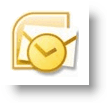 Преди няколко дни обясних Как да отложим доставката на изпратени артикули / имейли чрез GMAIL. Този процес на отлагане е особено удобен за онези моменти „О, НЕ МОГА ИЗПРАТИ“, когато желаете да можете да върнете имейл почти в същия миг, в който сте го изпратили. Лично аз никога няма да забравя ранен период в кариерата си, когато вицепрезидент по човешки ресурси настоя да отворя входящата поща на моя мениджър и да изтрия имейл, който тя му е изпратила случайно. Иска ми се да е прочела съвет като този преди да изпрати имейла, виждайки това тя имейл почти приключи мой кариера.
Преди няколко дни обясних Как да отложим доставката на изпратени артикули / имейли чрез GMAIL. Този процес на отлагане е особено удобен за онези моменти „О, НЕ МОГА ИЗПРАТИ“, когато желаете да можете да върнете имейл почти в същия миг, в който сте го изпратили. Лично аз никога няма да забравя ранен период в кариерата си, когато вицепрезидент по човешки ресурси настоя да отворя входящата поща на моя мениджър и да изтрия имейл, който тя му е изпратила случайно. Иска ми се да е прочела съвет като този преди да изпрати имейла, виждайки това тя имейл почти приключи мой кариера.
Актуализация на 5/19/2010 - Потребители на Outlook 2010 - Моля, вижте последната актуализация тук: - Как да закъснявате или да планирате доставка на имейл за Outlook 2010
Както и да е, след като написах How-To за GMAIL, почти моментално погледнах дали мога да отложа / забавя доставката на имейли с Outlook... ??? Познай какво; МОЖЕШ! Функцията е достъпна както за Outlook 2003, така и за Outlook 2007. много рутинен наистина. Тъй като ми отне само 15 секунди, за да намеря правилото на Outlook, предполагам, че закъснявам малко на партито (извинявай groovyReaders!), Така или иначе, прочетете за 15-секундния съвет! Никога не знаете, този How-To може просто да спести вашата работа (или може би работата на вашия ИТ човек);)
Как да отложите доставката на изпратени артикули / имейл чрез Microsoft Outlook 2003 и Outlook 2007
1. отвореноперспектива, КликнетеИнструменти, Правила и предупреждения
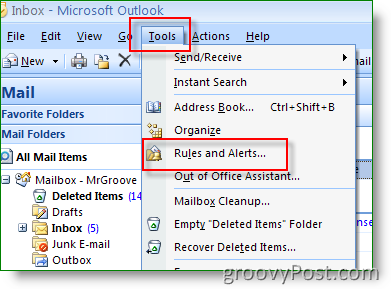
2. КликнетеНово правило
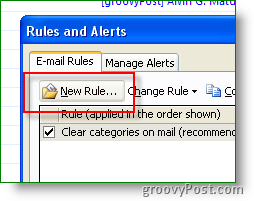
3.КликнетеПроверете съобщението след изпращане, Следващия
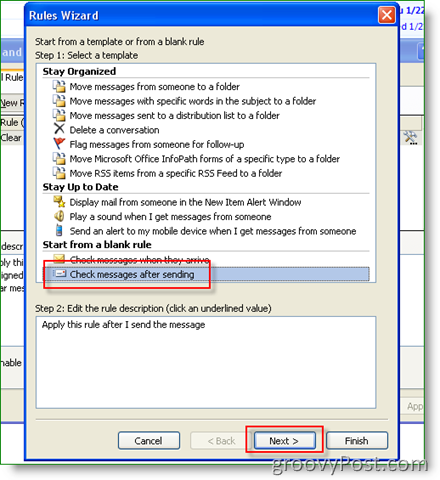
4.КликнетеСледващия отново
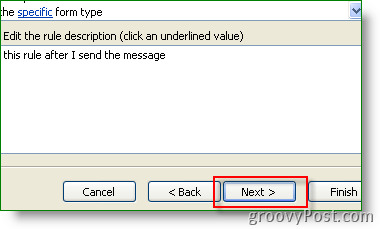
5. Кликнетеда
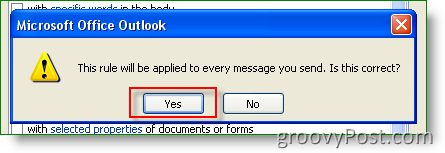
6. Проверка Кутия отлагане на доставката за няколко минути, тогава Кликнетередица за да конфигурирате броя минути на отлагане на времето за доставка
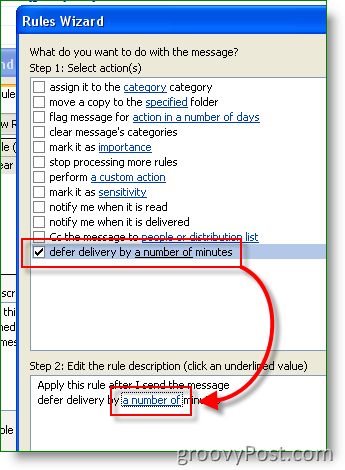
7. Въведетеброй на MINUTES искате да отложите доставката на изпратено имейл; Щракнете върху OK, когато сте готови
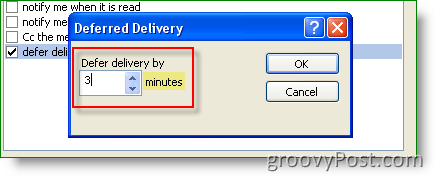
Забележка: Времето за отлагане е MINUTES, а не секунди. Лично 3 минути са ми достатъчно.
8.Кликнете завършек да запазите правило
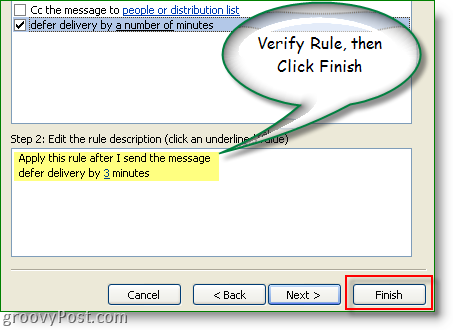
9. КликнетеДобре когато се казва за правило само за клиент
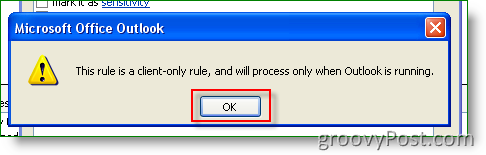
Тъй като кликнахме Finish рано, не успяхте да назовете правилото. За да коригирате това, просто щракнете върху новото правило и му дайте ново име, както е показано в стъпка 10. Назовете го нещо като, СПЕСТЕТЕ МОЯТА ДАЛНА ЗАБАВКА. ;)
10.Кликнете правилото, което току-що създадохте, КликнетеПромяна на правило, Преименуване на правило
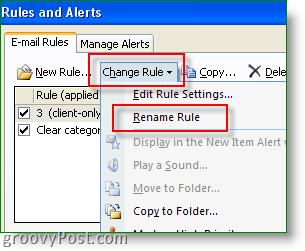
Леле, десет стъпки за 15-секунден съвет! Въпроси? Коментари? Истории? Ще се радвам да чуя от вас!

